Kuidas kustutada kogu tegevus Google'ist
Androidi Näpunäited Ja Nipid / / August 04, 2021
Kuulutused
Alates väikeste asjade otsimisest, et koguda palju teavet, kasutame kõik oma igapäevases elus Google'i. Google on muutunud kõigi Interneti-kasutajate põhivajaduseks. Kuid kas olete mõelnud, kas saate kogu oma tegevuse Google'i serveritest kustutada?
Kui kasutame Google'i igasuguste asjade jaoks, salvestab google meie andmed oma serveritesse ja vastavalt Google'ile. Neid andmeid kasutatakse kasutajakogemuse paremaks muutmiseks ja asjakohaste reklaamide kuvamiseks. Google on nende andmete ja privaatsuse osas läbipaistev, kuid on mõned asjad, mida võiksite nüüd jagada ja endale jätta.
Google salvestab kogu oma ülemaailmsete kasutajate andmed andmebaasi. Anname teile üksikasjaliku meetodi kõigi nende tegevuste kustutamiseks, mida te ei soovi Google'iga jagada.
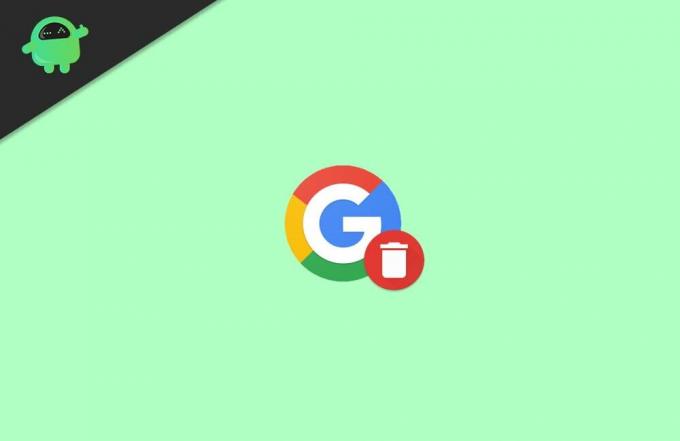
Kuulutused
Sisukord
-
1 Kuidas kustutada kogu tegevus Google'ist | Kustuta kogu ajalugu
- 1.1 1. meetod: kustutage kogu tegevus Google'ist tööriista „Minu tegevus” abil
- 2 2. meetod: kustutage oma Android-seadme abil kõik tegevused Google'ist
- 3 Järeldus
Kuidas kustutada kogu tegevus Google'ist | Kustuta kogu ajalugu
Google'i otsingute ja sirvimisajaloo kustutamine on igast meie kasutatavast brauserist väga lihtne. Võib arvata, et see on jäädavalt kustutatud. Jah, see on jäädavalt kustutatud, kuid ainult teie poolt. Kuid see on endiselt Google'i serverites salvestatud!
Google jälgib kõiki tegevusi, mida me oma Google'i kontoga teeme. Google kasutab neid kasutajaprofiili loomiseks iga konto andmeid. Sellel kasutajaprofiilil on kogu teie teave, näiteks vanus, sugu, riigi ja elukoha üksikasjad, keel, huvid, otsinguajalugu ja palju muud.
Kui olete siiski sisse loginud oma Google'i kontoga, kustutatakse andmed ainult teie seadmest ja need on endiselt Google'i serverites saadaval. Järgige allpool mainitud meetodit, et see ka Google'i serveritest täielikult eemaldada.
1. meetod: kustutage kogu tegevus Google'ist tööriista „Minu tegevus” abil
Igal Google'i kontol on funktsioon nimega Minu tegevused, millel on kõik teie üksikasjad otsingute ja ajaloo kohta. Samuti saate neid andmeid selle tööriista kaudu hallata.
Kuulutused
Selle tööriista avamiseks logige kõigepealt mis tahes veebibrauseri abil oma Google'i kontole sisse ja minge google'i avalehele. Pärast seda klõpsake lehe paremas ülanurgas suhtluskonto ikooni.
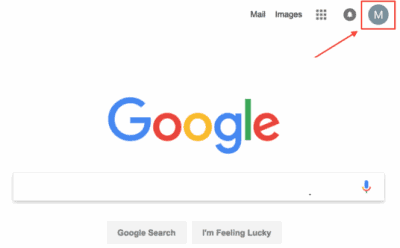
See avab rippmenüü. Nüüd valige rippmenüüst „Minu konto”.

Kui olete seda teinud, näete järgmisel lehel kõiki erinevaid konto valikuid. Otsige suvand nimega Minu tegevus ja klõpsake valiku alt Mine minu tegevusse.
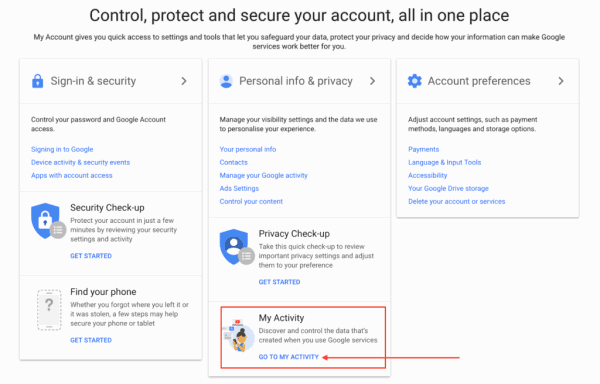
Kuulutused
Pärast seda näete mõnda slaidi, millel on teave selle kohta, miks peaksite oma andmeid Google'iga jagama. Eirake slaide ja jätkake juhtpaneeli Minu tegevus avamist.
Minu tegevuste juhtpaneelil näete kogu oma ajalugu, mis on lingitud teie Google'i kontoga. Otsige suvandit siltiga Kustuta ja klõpsake seda.

Pärast seda näete hüpikut, millel on mitu võimalust oma ajaloo kustutamiseks vastavalt ajale. Meie puhul soovime kustutada kogu ajaloo, nii et valime hüpikaknast suvandi "kõigi aegade".

Valiku „kõigi aegade” valimine viib järgmise akna juurde. Siin valitakse vaikimisi kõik teie tegevused, mille soovite kustutada.
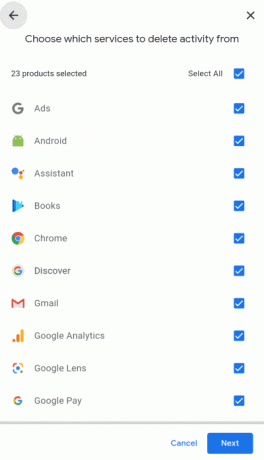
Kui soovite selle ajaloo oma kontol hoida, võite märkeruudud tühistada. Pärast seda klõpsake jätkamiseks järgmist võimalust.
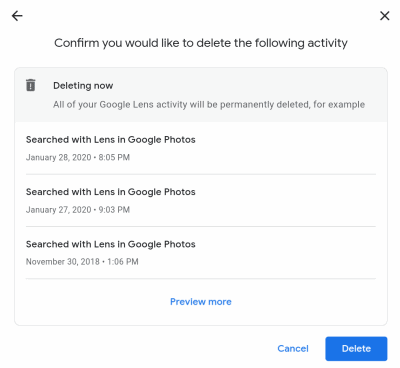
Järgmisel lehel küsib ta kustutamiseks kinnitust. Jätkamiseks klõpsake uuesti kustutamisvalikut.
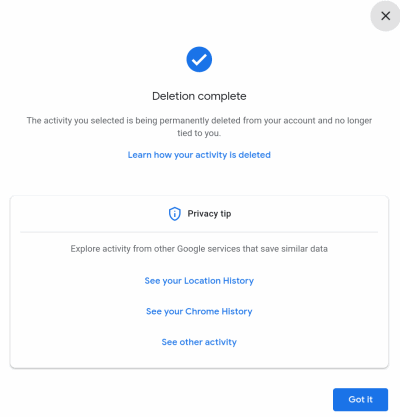
See on kõik, mida näete ekraanil kustutamise täielikku akent. Lõpuks klõpsake lõpetamiseks valikul „hankige see”.
2. meetod: kustutage oma Android-seadme abil kõik tegevused Google'ist
See on üsna lihtne viis, kuna Google'i rakendus on teie seadmesse juba installitud. Google'i ajaloo ja muude jälgimisandmete kustutamiseks nutitelefoni abil avage seadete rakendus ja minge kontode valikule.
Siin näete kogu oma kontot, mida oma seadmes kasutate. Puudutage Google'i kontot, kust soovite ajaloo kustutada. Puudutage järgmises aknas valikut Google'i konto.

See viib teid siia uude aknasse. Puudutage valikut nimega ‘hallake oma andmeid ja isikupärastamist. Pärast seda kerige allapoole, kuni näete valikut Minu tegevus ja puudutage seda.
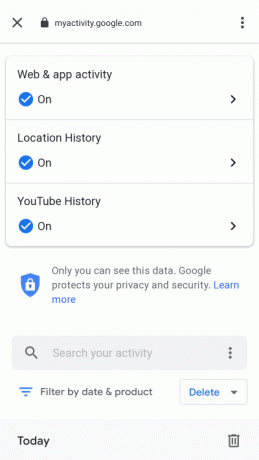
See suunab teid sisselogimislehele. Logige sisse sama Google'i kontoga ja olete lehel „Minu tegevus”. Kerige alla ja otsige kustutamisvalikut ning puudutage seda.
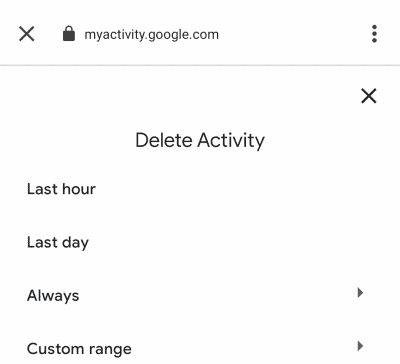
Pärast seda valige hüpikaknast valik „alati”, kuna soovite kogu ajaloo kustutada. võite valida ka muud suvandid, kui soovite kustutada ainult osa ajaloost.
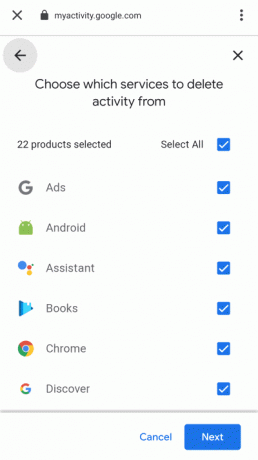
Nüüd näete järgmises aknas kogu oma tegevust, mis on vaikimisi kustutamiseks valitud. Jätkamiseks puudutage järgmist valikut. Kui soovite neid andmeid või ajalugu säilitada, võite tühistada suvalise valiku.
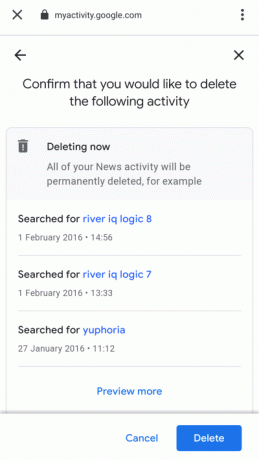
Pärast seda peate kustutamise kinnitama, klõpsates järgmises aknas kustutamisvalikut.
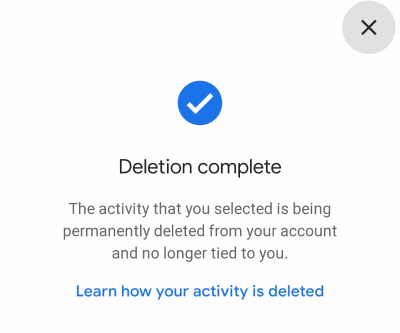
See on kõik, mida näete pärast edukat kustutamist kinnituskuva. Lõpuks klõpsake protsessi lõpuleviimiseks nuppu OK.
Järeldus
Kokkuvõtteks võib öelda, et need on lihtsaim viis kogu Google'i ajaloo ja muude jälgimisandmete kustutamiseks oma Google'i kontolt. Kui te ei soovi, et Google teie andmeid säilitaks, soovitame teil seda teha iga paari kuu tagant. Samuti saate keelata andmete salvestamise tööriista „Minu tegevus” abil.
Andmete jagamise peatamiseks on võimalus. Klõpsake sellel suvandil ja teie andmeid ei salvestata enne, kui olete need sisse lülitanud. See on kõik selle artikli jaoks; loodame, et see kustutab kõik teie kahtlused kogu ajaloo kustutamise eest Google'ist.
Toimetaja valik:
- Kuidas eemaldada lingitud Google'i kontod Google Home'ist
- Google'i konto eemaldamine Chrome'i brauserist
- Selle avalehe otsetee abil saate kiiresti oma Google'i ajaloo kustutada
- Kuidas lisada Chromebookis teist kasutajat Google'i kontoga?
- Parimad virtuaalse reaalsuse rakendused Androidile
Rahul on arvutiteaduse eriala üliõpilane, kellel on tohutu huvi tehnika ja krüptoraha teemade vastu. Ta veedab suurema osa ajast kas kirjutades või muusikat kuulates või mööda nägemata kohti rännates. Ta usub, et šokolaad on lahendus kõigile tema probleemidele. Elu juhtub ja kohv aitab.



![Stock ROMi installimine Vfone S6-le [püsivara Flash-fail]](/f/d42485a73a8b6350908f9c6ed70e2ade.jpg?width=288&height=384)